- La mayoría de errores en la Microsoft Store se deben a fallos de configuración, permisos o problemas de red.
- Existen pasos detallados para cada tipo de error, desde ajustes de fecha y hora hasta limpieza de caché y uso de comandos avanzados.
- Las restricciones por usuario, control parental y actualizaciones pendientes también pueden bloquear la instalación de apps.
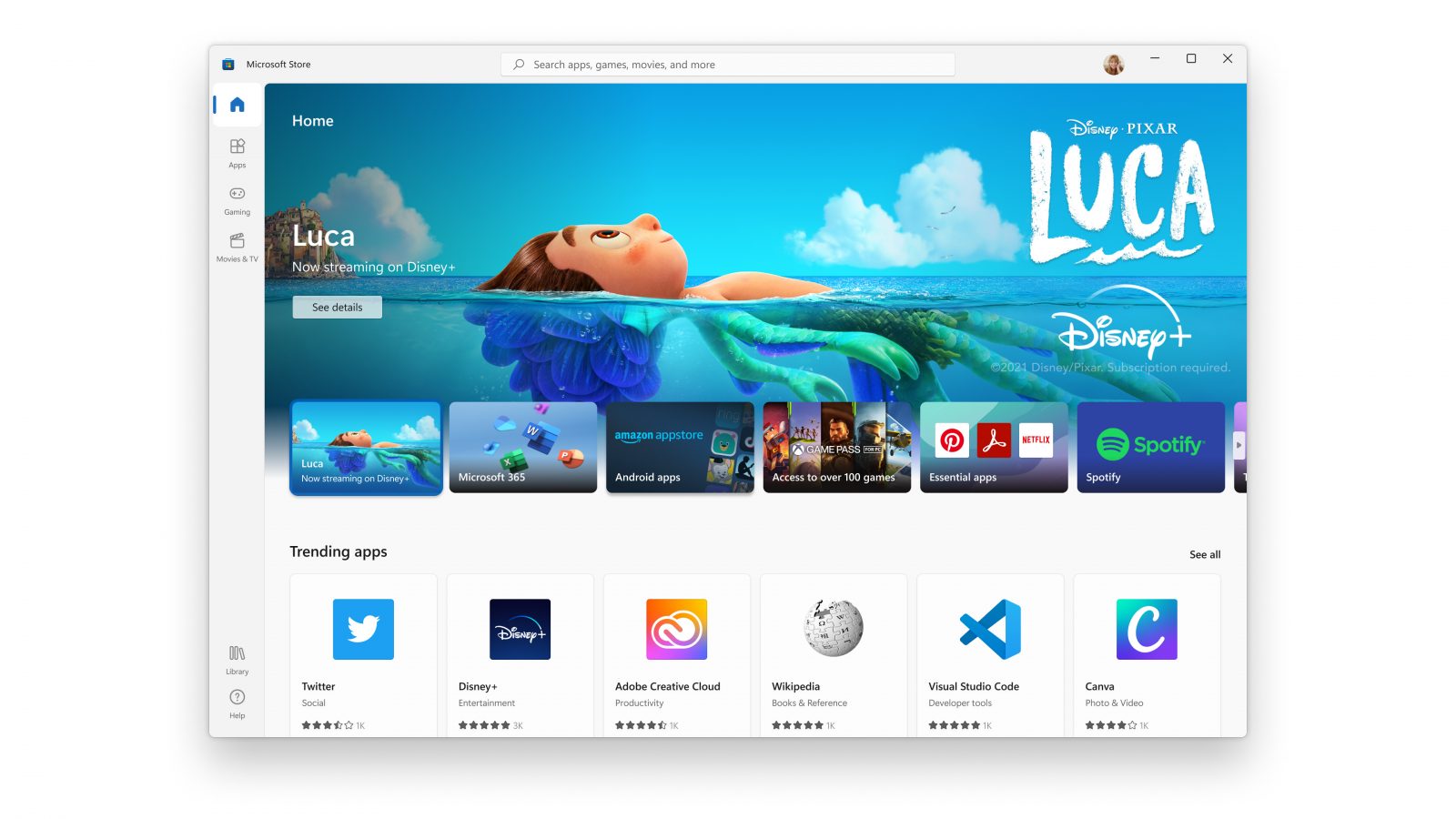
En algún momento, casi cualquier usuario de Windows se ha enfrentado a problemas al intentar instalar apps desde la Microsoft Store. Estos errores pueden resultar frustrantes, ya que impiden disfrutar de nuevas aplicaciones o actualizar las que ya tienes instaladas. Afortunadamente, la mayoría de estos fallos tienen solución y, con los pasos adecuados, es posible resolverlos de forma sencilla, incluso si no tienes conocimientos avanzados en informática.
En este artículo repasamos de manera muy detallada las causas más habituales de los errores de instalación en la Microsoft Store y te contamos, paso a paso, las mejores soluciones para cada caso. Tanto si se trata de problemas con tu conexión, permisos de administrador, conflictos con el sistema operativo o bloqueos por políticas, aquí encontrarás el camino para volver a usar la tienda de manera normal y sin complicaciones.
¿Por qué aparecen errores al instalar aplicaciones en la Microsoft Store?
La Microsoft Store es la tienda oficial de aplicaciones de Windows 10 y 11. Su principal ventaja es la seguridad: todas las apps están revisadas y aprobadas por Microsoft, lo que reduce considerablemente el riesgo de instalar software malicioso como virus o spyware. Sin embargo, a pesar de esta garantía, pueden darse diferentes problemas al instalar o actualizar aplicaciones.
Las causas pueden ser muy variadas: desde una mala configuración de fecha/hora, interferencias del firewall, fallos en la conexión a Internet o DNS, errores de permisos, problemas con la caché de la tienda o hasta bloqueos por políticas administrativas o antivirus. Identificar el origen suele ser el primer paso para ponerle solución.
Errores comunes y qué los causa
- 0x80070005 (Acceso denegado): Se produce por falta de permisos de administrador, problemas con actualizaciones o archivos corruptos.
- 0x80073d23: Indica daños en los registros de instalación, normalmente de apps descargadas desde la Store.
- 0x80080206: Aparece habitualmente por problemas de conexión, sea en los propios servidores de Microsoft o en la red del usuario.
- 0x80070141, 0x8004e108, 0x000001F7, 0x80D02017, 0x80070520, 0x800704cf, 0x801901f4, 0x80073cf4, 0xc03f40c8: Todos ellos tienen distintas causas como conflictos de licencia, sesiones sin iniciar, bloqueos por VPN o Proxy, falta de espacio en disco, problemas con el DRM, restricciones de edad o caídas del servicio.
Además, es frecuente que ni siquiera se active el botón «Obtener» o «Instalar», lo cual puede deberse a restricciones por cuenta infantil, incompatibilidades de dispositivo o problemas con la sesión.
Paso a paso: soluciones para los errores de instalación más habituales
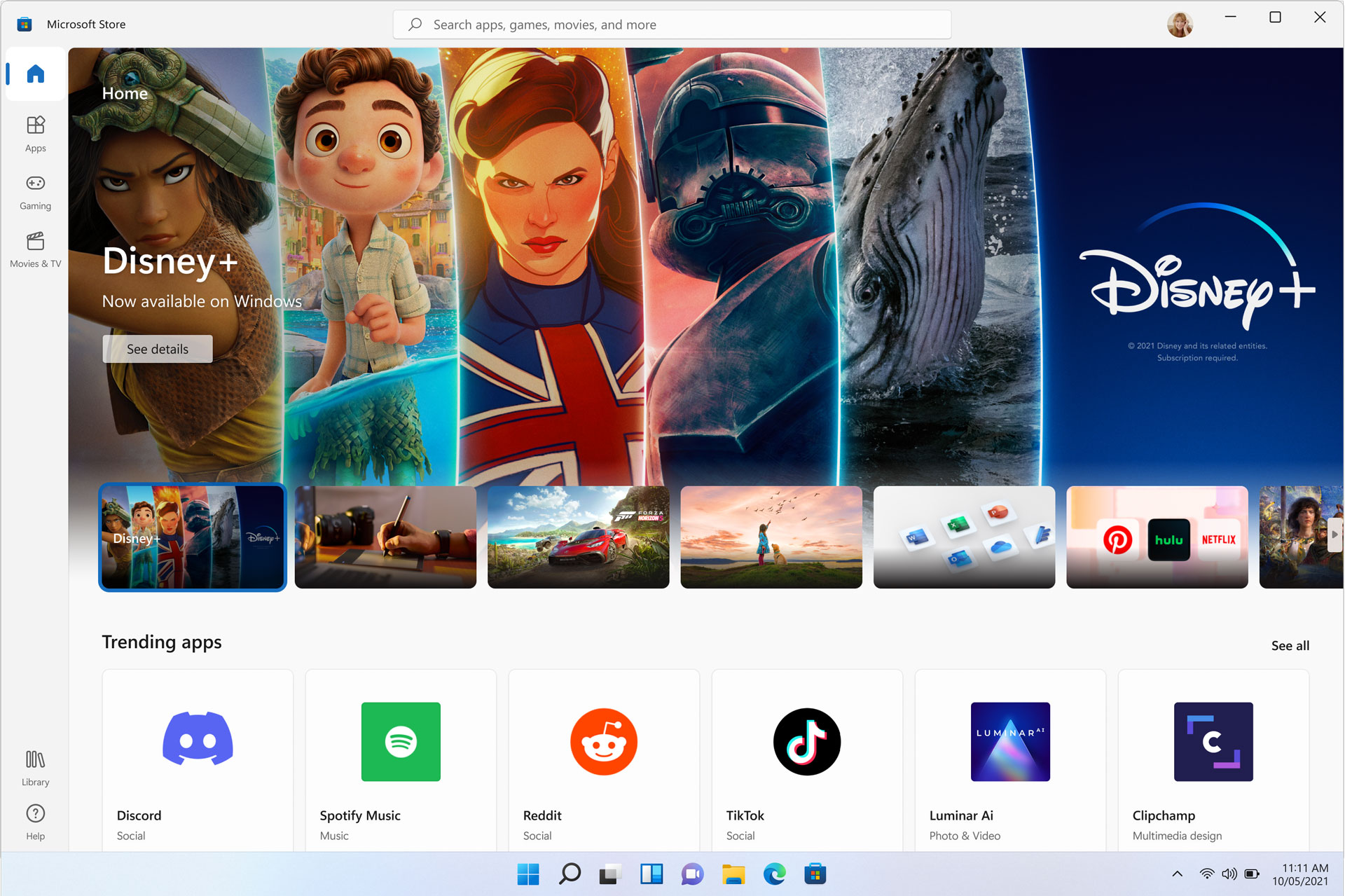
1. Verifica la fecha y hora de tu ordenador
Una configuración incorrecta de fecha y hora puede impedir que la Microsoft Store funcione correctamente. Para solucionarlo:
- Accede a la Configuración de Windows (tecla Windows + I).
- Entra en «Hora e idioma» y activa «Ajustar hora automáticamente».
- Verifica que la opción de «Ajustar según horario de verano» esté habilitada.
Esto asegurará que la tienda y los servidores de Microsoft estén sincronizados.
2. Comprueba tu conexión a Internet, VPN y Proxy
Las conexiones a través de VPN o servidores Proxy pueden causar bloqueos y errores en la tienda.
- Entra en «Redes e Internet» desde la Configuración (Windows + I).
- Desactiva cualquier VPN activa y asegúrate de que la opción «Usar servidor proxy» está deshabilitada.
- Si tienes problemas de conexión, prueba a reiniciar el router o cambiar los DNS a los de Google (8.8.8.8) o Cloudflare (1.1.1.1).
3. Usa el solucionador de problemas de la Microsoft Store y borra la caché
Windows incluye una herramienta para detectar y solucionar errores comunes en la Microsoft Store.
- Abre Configuración y dirígete a «Actualización y seguridad».
- Selecciona «Solucionar problemas» y busca «Aplicaciones de la Tienda de Microsoft».
- Ejecuta el solucionador de problemas y sigue los pasos que te indica.
Para limpiar la caché de la tienda: pulsa Windows + R, escribe wsreset.exe y pulsa Enter. Se abrirá una ventana que se cerrará sola, reiniciando la Store y dejándola como nueva.
4. Elimina la caché local de la Store manualmente
Si el paso anterior no resuelve el problema, la caché puede estar demasiado llena o corrupta.
- Pulsa Windows + R, escribe
%localappdata%y acepta. - Navega hasta
packages/Microsoft.WindowsStore_8wekyb3d8bbwe/LocalCache. - Borra todos los archivos dentro de esa carpeta.
5. Analiza el PC en busca de virus o malware
El malware puede interferir en el funcionamiento de la tienda. Utiliza el antivirus de Windows (Windows Defender) o cualquier solución que tengas instalada para realizar un escaneo completo del sistema.
No te limites al escaneo rápido: selecciona el análisis completo para detectar amenazas ocultas que pueden estar causando el error.
6. Edita el registro si hay errores de conexión
Algunos errores pueden solucionarse ajustando los permisos en el registro de Windows. Solo hazlo si tienes experiencia, ya que los cambios erróneos pueden causar daños:
- Abre Ejecutar (Windows + R), escribe
regedity acepta. - Navega a
HKEY_LOCAL_MACHINE/SOFTWARE/Microsoft/Windows NT/CurrentVersion/NetworkList/Profiles. - Haz clic derecho en «Profiles», selecciona «Permisos» y ajusta las entradas según sea necesario. Después reinicia.
7. Restablece los componentes de Windows Update
Muchas veces la Store depende de los componentes de actualización del sistema. Microsoft ofrece un script para resetearlos:
- Descarga el script oficial ResetWUEng.cmd de Microsoft y ejecútalo como administrador para restablecer Windows Update.
- Sigue los pasos en pantalla y reinicia.
8. Revisa las restricciones por cuenta o por edad
Si no ves el botón de «Obtener» o «Instalar», puede que haya una restricción de edad o control parental. Gestiona estas limitaciones a través de Microsoft Family Safety, adaptando el perfil del usuario para permitir la descarga.
9. Actualiza Windows a la última versión
Las actualizaciones de Windows solucionan múltiples errores y mejoran la compatibilidad de la Store.
- Abre Configuración > «Actualización y seguridad» > «Windows Update».
- Pulsa «Buscar actualizaciones».
- Si hay actualizaciones, instálalas y reinicia.
Si una actualización reciente ha causado el error, puedes desinstalarla desde «Ver historial de actualizaciones» y comprobar si se soluciona el fallo.
10. Comprueba el espacio en disco
Si tu disco está lleno, la Microsoft Store no podrá instalar nuevas apps. Ve a «Este equipo», comprueba tu unidad principal y libera espacio si es necesario. Puedes seguir las sugerencias de Windows para eliminar archivos temporales o desinstalar apps que no utilices.
11. Vuelve a registrar o reinstala Microsoft Store
Si todo lo anterior falla, puedes reinstalar o volver a registrar la tienda:
- Abre PowerShell con permisos de administrador.
- Para desinstalar, ejecuta:
Get-AppxPackage *WindowsStore* | Remove-AppxPackage - Para reinstalar, ejecuta:
Get-AppXPackage -AllUsers -Name Microsoft.WindowsStore | Foreach {Add-AppxPackage -DisableDevelopmentMode -Register "$($_.InstallLocation)AppXManifest.xml" -Verbose}
12. Utiliza la herramienta winget y el solucionador de programas
Windows incluye herramientas avanzadas como winget para la gestión de paquetes y solucionar errores de instalación. Puedes buscar e instalar apps mediante comandos:
- Buscar una app:
winget search NombreApp - Instalar una app:
winget install NombreApp
Motivos por los que las aplicaciones pueden no estar disponibles en la Microsoft Store
- Restricciones geográficas: No todas las apps están disponibles en todos los países.
- Control parental: Las cuentas infantiles pueden tener limitaciones en la descarga de apps de ciertas categorías.
- Incompatibilidad de hardware: Algunas aplicaciones no son compatibles con todos los dispositivos.
- Autorización de PC: Asegúrate de haber iniciado sesión con tu cuenta de Microsoft y de que el equipo está autorizado para instalar apps de la tienda.
- Actualizaciones pendientes sin reiniciar: Tras instalar actualizaciones, es recomendable reiniciar antes de descargar nuevas apps.
- Aplicación retirada o no disponible: Puede que la app ya no esté publicada en la Store.
Redactor apasionado del mundo de los bytes y la tecnología en general. Me encanta compartir mis conocimientos a través de la escritura, y eso es lo que haré en este blog, mostrarte todo lo más interesante sobre gadgets, software, hardware, tendencias tecnológicas, y más. Mi objetivo es ayudarte a navegar por el mundo digital de forma sencilla y entretenida.
